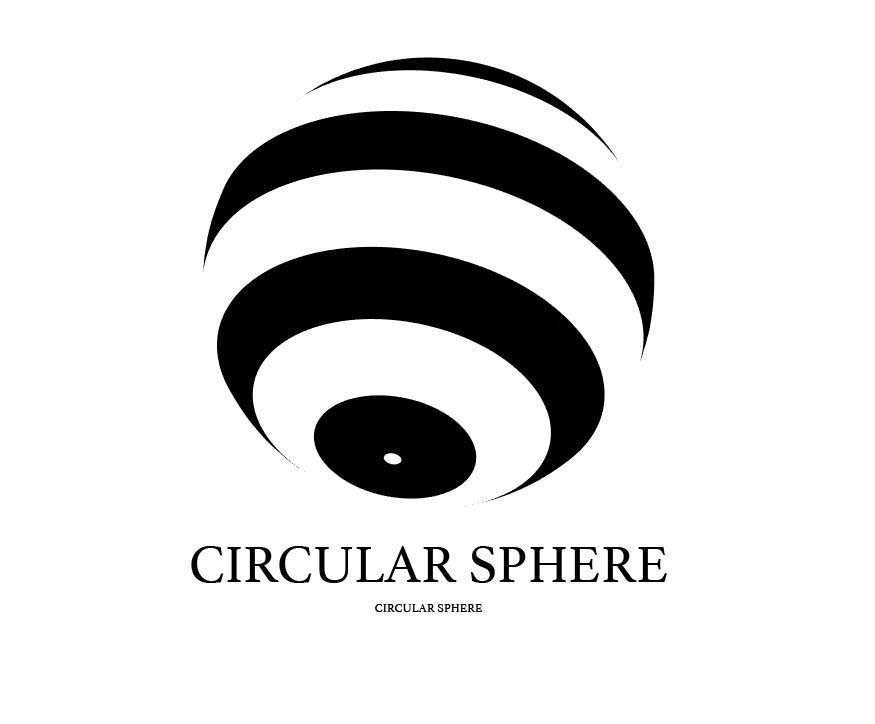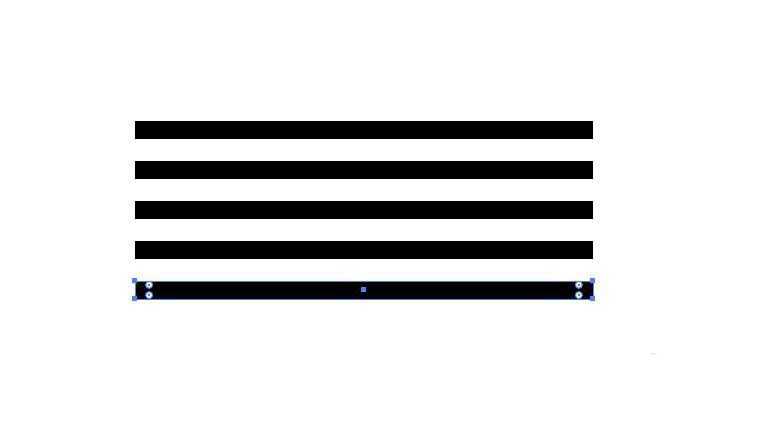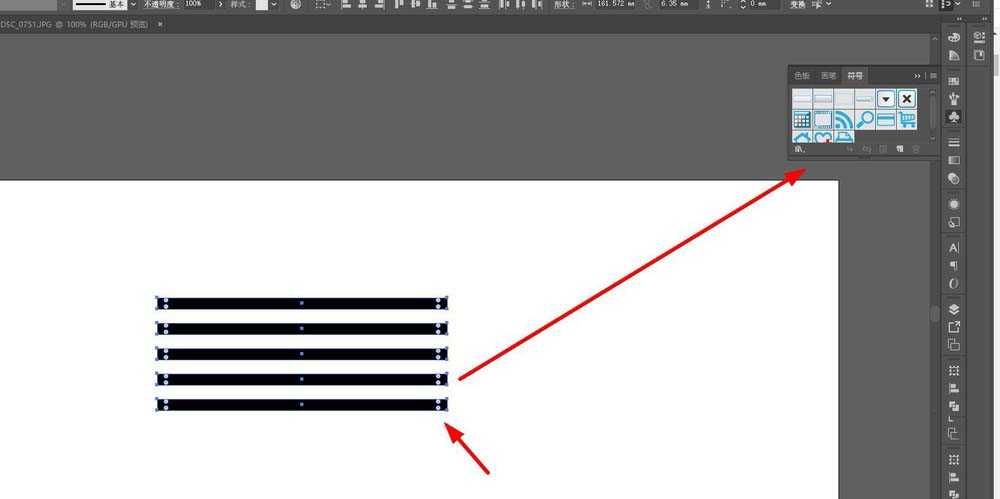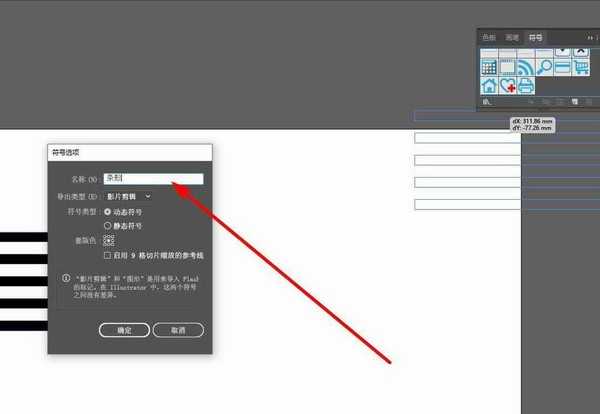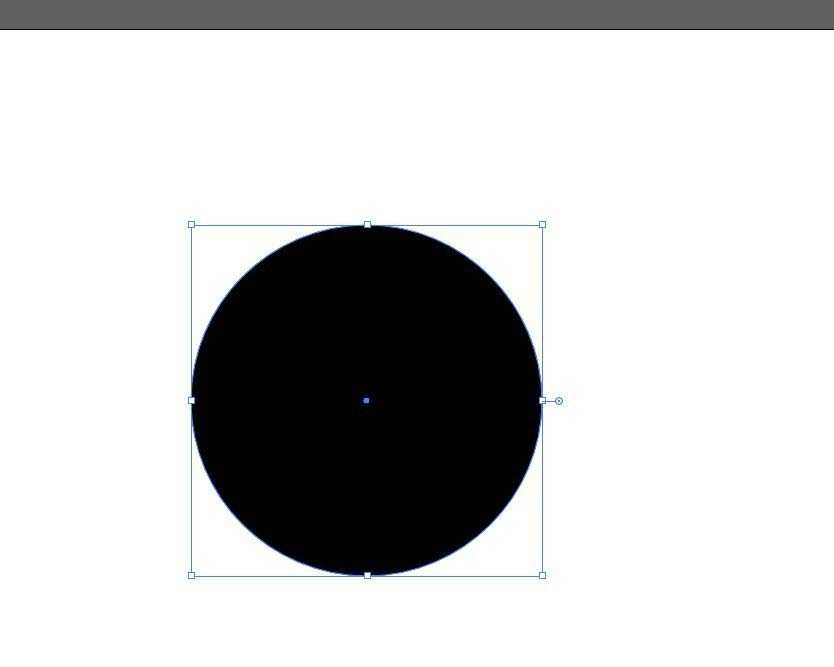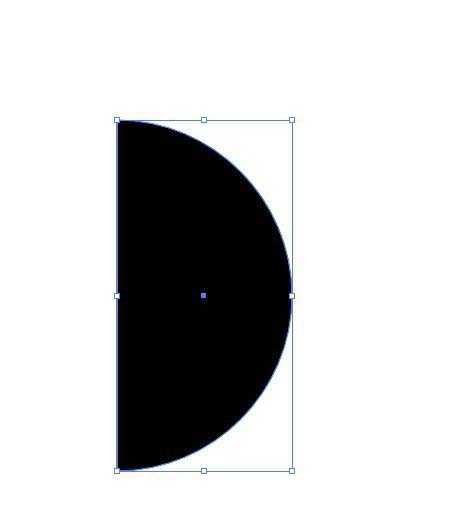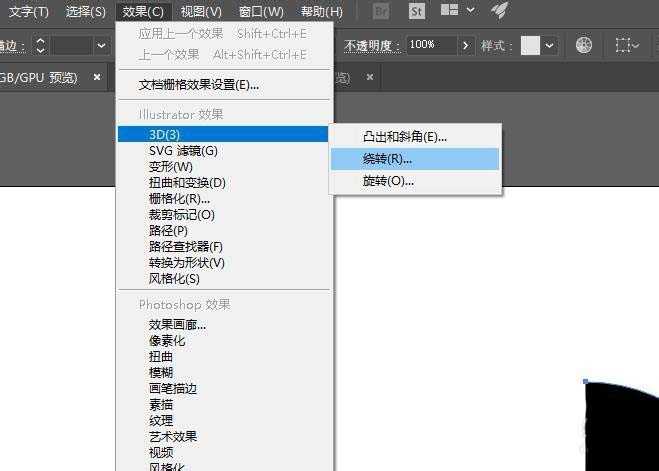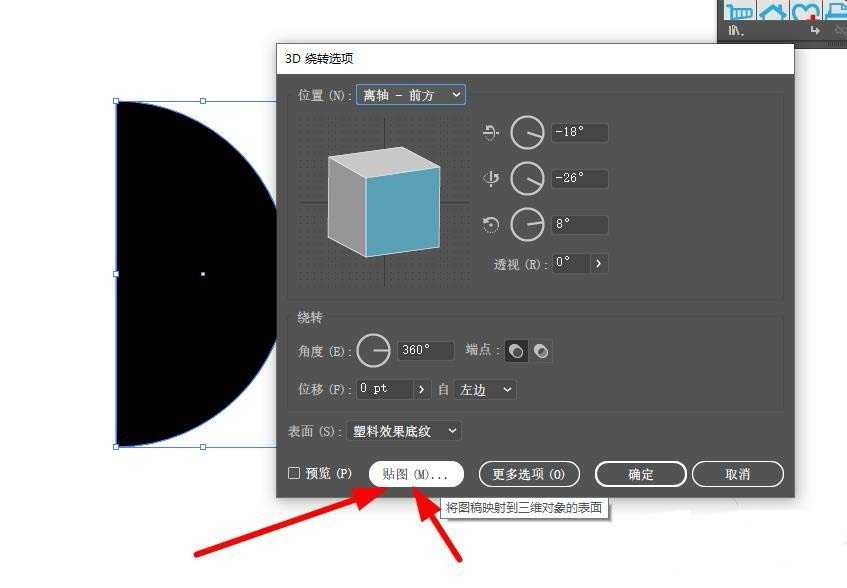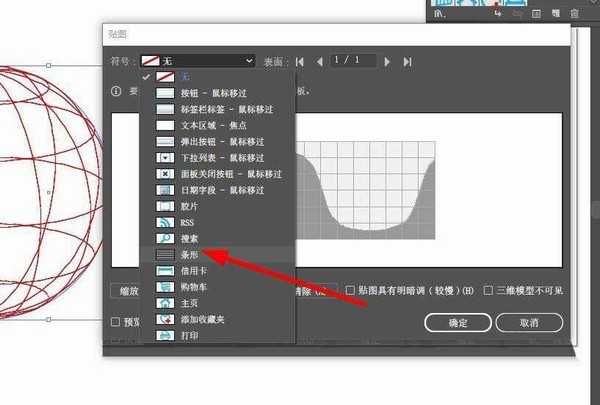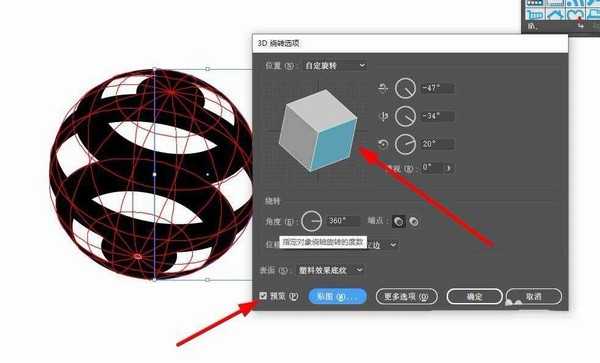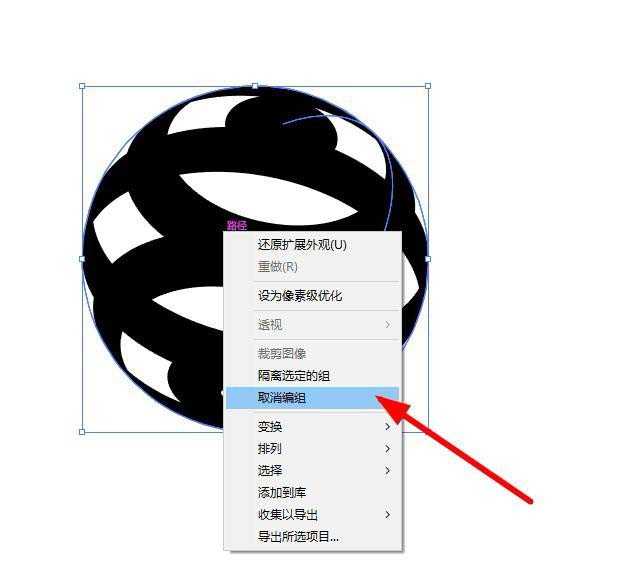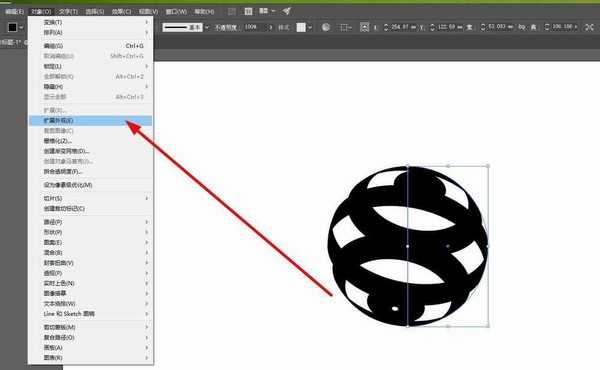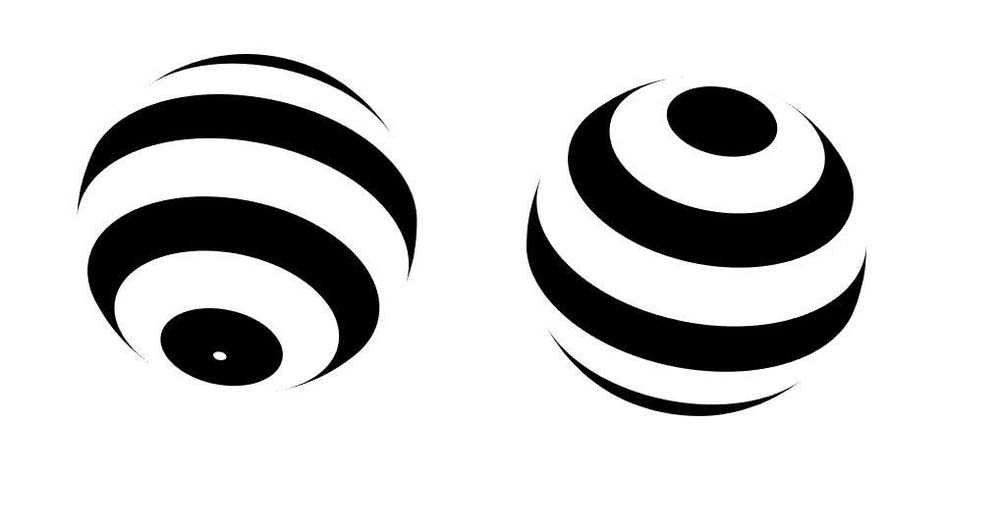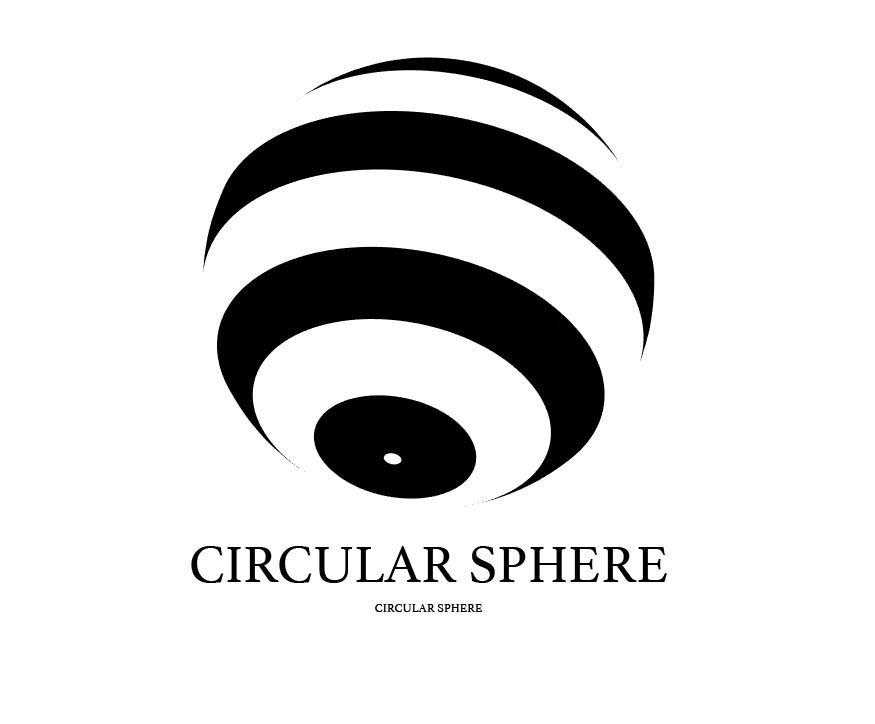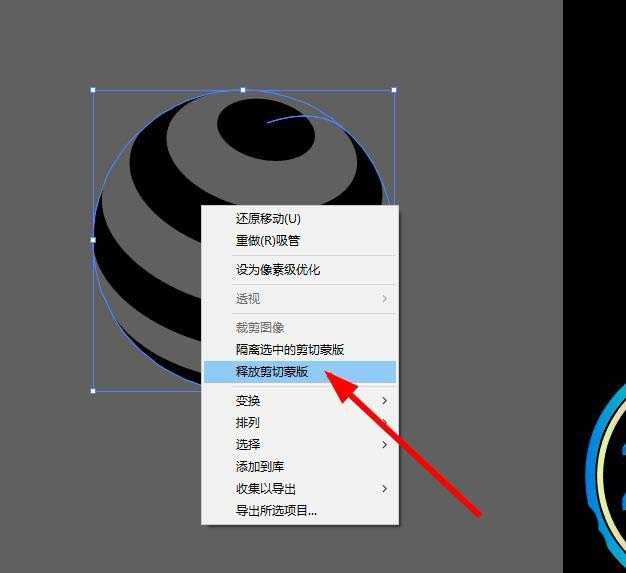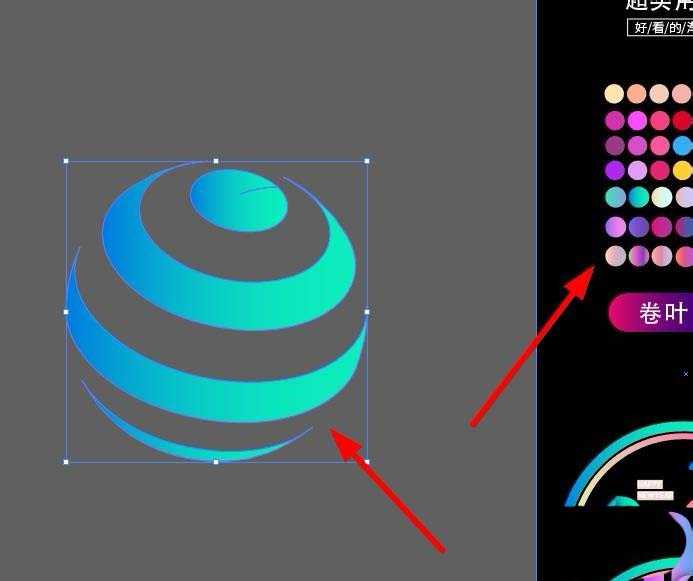ai怎么绘制立体3D条形球体?
(编辑:jimmy 日期: 2024/10/10 浏览:3 次 )
有没有见过条形的3D球,想要自己绘制一下,该怎么绘制呢?下面我们就来看看详细的教程。
- 软件名称:
- Adobe Illustrator CC 2019(AI) v23.0 简体中文安装版 64位
- 软件大小:
- 832.3MB
- 更新时间:
- 2019-12-05立即下载
1、打开AI新建一个文件,接着直接画长条矩形,按住ALT+鼠标左键,向下拉复制一个。然后ctrl+D,复制几个出来。
2、打开符号面板,我这里一直都在右侧,那么,符号面板的位置在:窗口>符号,打开就行。快捷键:shift+ctrl+F11。打开符号面板后,全选条形图,拖进去, 之后会出现一个对话框,更改一下名称。这一步就算完事了。
3、下面就是画出一个圆,然后使用快捷键A,请出“直接选择工具”,选择一个锚点,Delete键删除。然后或者用钢笔或者直接选中两个分开的点按ctrl+j,闭合半圆。
4、接着就是,效果>3D>绕转。打开对话框面板后,选择贴图。然后选择你刚才制作的条形。调整适当位置,在右下角的“三维模型不可见”前打上勾。
5、确定后,先点开左下角的“预览”这样就可以看到你的环形球了。然后再调整上方的立方体。调整到你想要的样子。点确定
6、接着选中你的图形,对象>扩展外观>鼠标右键>取消编组两次。
7、这个操作完后,你就可以把这个球分开了。是不是很神奇。
8、最后再加上你要的文字就可以了。如果你想让球变颜色的话也简单。选中图形>鼠标右键>释放剪切蒙版>剩下的就是选颜色了。快捷键“i"吸取颜色。
以上就是ai绘制立体3D条形球体的教程,希望大家喜欢,请继续关注。
相关推荐:
ai怎么设计圆球玩具素材图?
ai怎么设计逼真立体的台球? ai画台球的教程
ai怎么绘制简笔画效果的皮球? ai画皮球的教程
下一篇:ai怎么手绘浪漫的小彩灯背景图?